计算机网络实验指导书.docx
《计算机网络实验指导书.docx》由会员分享,可在线阅读,更多相关《计算机网络实验指导书.docx(42页珍藏版)》请在冰点文库上搜索。
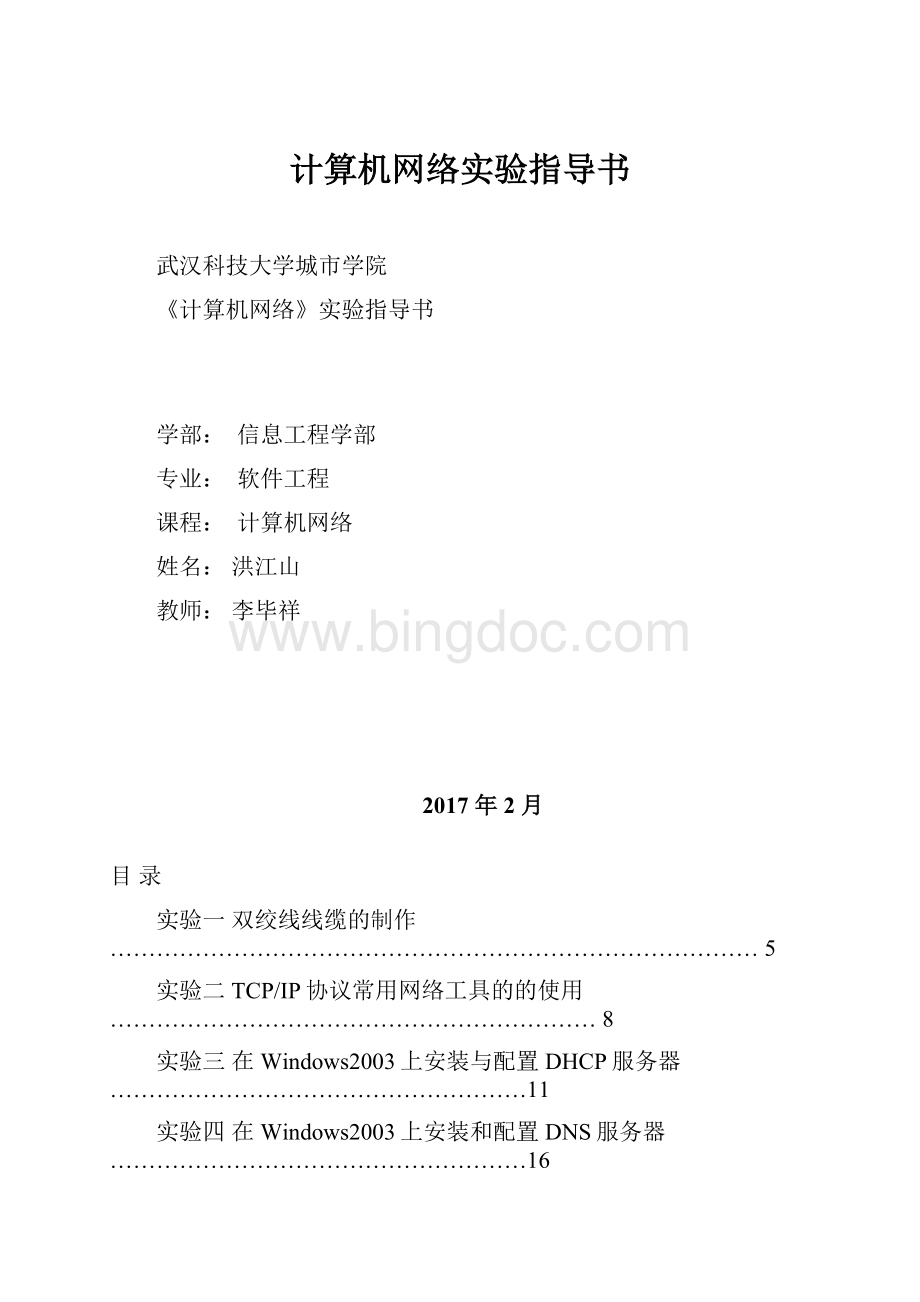
计算机网络实验指导书
武汉科技大学城市学院
《计算机网络》实验指导书
学部:
信息工程学部
专业:
软件工程
课程:
计算机网络
姓名:
洪江山
教师:
李毕祥
2017年2月
目录
实验一双绞线线缆的制作…………………………………………………………………………5
实验二TCP/IP协议常用网络工具的的使用………………………………………………………8
实验三在Windows2003上安装与配置DHCP服务器………………………………………………11
实验四在Windows2003上安装和配置DNS服务器………………………………………………16
实验五实现Web服务器和FTP服务器的配置与管理………………………………………………21
实验六路由器基本实验-静态路由、缺省路由配置……………………………………………28
实验七交换机基本实验-VLAN、VTP、TRUNK…………………………………………………34
《计算机网络》实验指导书
1、实验课程信息
课程编号:
061331
课程名称:
计算机网络
实验总学时数:
10
适用专业:
计算机科学与技术、信息与计算科学、信息管理与信息系统、电子商务等专业
2、实验教学的目的和要求
计算机网络是计算机和电子信息类专业的一门专业核心课程,先修课为计算机组成原理、数据结构、操作系统等课程。
计算机网络技术是从事计算机应用、信息技术的研究与应用和电子商务应用的人员应该掌握的重要知识。
通过课程实验,学生应学会和掌握计算机网络的基本概念和理论;学习和掌握通信媒体、网络工具的使用,典型网络设备的工作原理和使用配置方法,服务器的配置和测试方法,为进一步进行网络系统的分析、设计、组建、管理和进行网络应用打下良好的基础。
3、实验项目名称和学时分配
计算机网络实验共10学时,实验分为“必修实验”和“选修实验”两大类。
其中必修实验2个,共4学时;选修实验分2个等级:
A级和B级,学生可根据自身能力和兴趣爱好,自主选择选修实验A级或选修实验B级,共6学时。
序
号
实验项目名称
实验学时
选修等级
实验类型
开出要求
1
双绞线线缆的制作
2
综合
必做
2
TCP/IP协议常用网络工具的的使用
2
验证
必做
3
在Windows2003上安装与配置DHCP服务器
2
A
综合
选做
4
在Windows2003上安装和配置DNS服务器
2
A
综合
选做
5
实现Web服务器和FTP服务器的配置与管理,了解并掌握虚拟主机技术
2
A
综合
必做
6
路由器基本实验-静态路由、缺省路由配置
2
B
设计
选做
7
交换机基本实验-VLAN、VTP、TRUNK
2
B
设计
选做
4、实验教学设备和仪器
(1)实验设备和仪器名称:
RJ-45接头、双绞线、RJ-45压线钳、打线钳、测试仪、计算机等。
(2)计算机(内存为1G以上),学生一人一机。
(3)实验环境配置:
计算机安装WindowsXP或Windows2003Server系统,局域网。
5、实验教学与考核方式
(1)分发或下载“实验指导书”,教师指导学生完成指定的实验;指导教师讲解实验任务及要求,演示实验步骤;学生下载和安装实验软件与工具。
(2)本课程实验要求学生提交实验报告,提交方式包括:
学生向指导教师报告后,展示实验结果,或演示网络工具及命令行运行情况。
同时要求学生记录并提交纸质实验报告。
(3)指导教师根据题目的难易程度,结合学生在实验中的表现和实验完成水平,对学生本次实验评定“优”、“良”、“中”、“及格”或“不及格”,记入记分册。
(4)本课程实验成绩占课程总成绩的30%。
6.实验教材与参考书
使用教材
名称
主编
出版社
1
计算机网络(第6版)
谢希仁
人民邮电出版社
2
计算机网络教程(第4版)
谢钧,谢希仁
人民邮电出版社
使用参考书
名称
主编
出版社
1
计算机网络基础与Internet应用
刘兵,左爱群.
中国水利水电出版社
2
网络管理与维护技术
苏英如
中国水利水电出版社
3
计算机网络实验与实践教程
张基温
清华大学出版社
执笔:
于斌审定:
尹朝庆日期:
2015.3
实验一双绞线线缆的制作
一、实验学时与目的
1.实验学时:
2
2.了解计算机局域网组建的基础知识;
3.了解双绞线的特性与应用场合,学习并动手制作双绞线线缆。
二、实验设备和仪器
RJ-45头若干、双绞线若干米、RJ-45压线钳一把、测试仪一套、打线钳一把、计算机等。
卡线钳打线钳测试仪
三、实验内容及要求
1.实验内容
(1)一般双绞线的制作
(2)交叉双绞线的制作
(3)测试双绞线的导通性
2.实验要求
仔细阅读实验文档,决定实验环境中需要制作的网线的类型和需要使用的线序。
每个学生独立完成上述双绞线的制作。
四、实验原理及步骤
1.实验原理
(1)局域网组建基础知识
局域网是用传输媒体(如双绞线)将通信设备与安装了网络适配器(亦称为网卡)的计算机互连在一起,并受网络操作系统监控的网络系统。
一组台式计算机和其它设备(如集线器),在物理地址上彼此相隔不远,允许用户相互通信和共享诸如打印机和存储设备之类的资源。
目前广泛使用双绞线作为组建局域网的传输媒体。
双绞线需要做RJ-45接头,只要把RJ-45接头(水晶头)按一定标准连接到双绞线的两端,然后把RJ-45接头插入网卡和集线器的RJ-45接口就可以实现连接。
因此组建局域网施工的一个关键环节就是制作网线的接头。
我们把这些硬件连接起来,再安装支持网络的系统软件和应用软件,那么一个能够满足工作或生活需求的局域网也就形成了。
(2)非屏蔽双绞线的六种类型
类别
应用
Cat1
可转送语音,不用于传输数据,常见于早期电话线路电信系统
Cat2
可转输语音和数据,常见于ISDN和T1线路
Cat3
带宽16MHz,用于10BASE-T,制作质量严格的3类线也可用于100BASE-T计算机网络
Cat4
带宽20MHz,用于10BASE-T或100BASE-T
Cat5
带宽100MHz,用于10BASE-T或100BASE-T,制作质量严格的5类线也可用于1000BASE-T
Cat6
带宽高达200MHz,可稳定运行于1000BASE-T
实验使用双绞线是5类线。
由8根线组成,颜色分别为:
【橙白,橙】,【绿白,绿】,【蓝白,蓝】,【棕白,棕】
(3)RJ-45连接器和双绞线线序
RJ45水晶头由金属片和塑料构成,特别需要注意的是引脚序号,当金属片面对我们的时候从左至右引脚序号是1-8,这序号做网络联线时非常重要,不能搞错。
美国电子工业协会(EIA)颁布的EIA-568标准,即商业大楼的通信布线标准,工程中使用比较多的是T568B打线方法。
EIA-568标准如下:
引针号
1
2
3
4
5
6
7
8
T568A标准
白/绿
绿
白/橙
蓝
白/蓝
橙
白/棕
棕
T568B标准
白/橙
橙
白/绿
蓝
白/蓝
绿
白/棕
棕
直通线:
(机器与集线器连)
A端:
T568B标准
B端:
T568B标准
交叉线:
(机器直连、集线器普通端口级联)
A端:
T568B标准
B端:
T568A标准
2.步骤
按以下步骤制作网线(两人合作制作一根网线):
(1)抽出一小段线,然后先把外皮剥除一段
(2)将双绞线反向缠绕开
(3)根据标准排线(注意这里非常重要)
(4)铰齐线头(注意线头长度)
(5)插入插头
(6)用压线钳夹紧
(7)用同样方法制作另一端
五、实验结果分析及实验报告要求
1.实验结果分析
(1)使用测试仪测试连接逻辑正确与否,断路导致无法通信,短路可能损坏网卡或集线器。
(2)使用制作的网线连接两台计算机(直接连接),测试网络连通否(ping)。
2.实验报告要求
要求学生提交“实验报告”,按要求填好实验报告所有信息。
3.“实验报告书”评分标准
评分分为优/良/中/及格。
实验二TCP/IP协议常用网络工具的的使用
一、实验学时与目的
1.实验学时:
2
2.手工配置TCP/IP参数。
3.了解系统网络命令及其所代表的含义,以及所能对网络进行的操作。
4.通过网络命令了解运行系统网络状态,并利用网络命令对网络进行简单的操作。
二、实验设备和仪器
计算机安装Windows2003Server、WindowsXP或Windows2000系统,局域网。
三、实验内容及要求
1.实验内容
(1)测试本机与其他机器的物理连通性。
(2)测试本机的DNS地址、IP地址等。
(3)测试本机当前开放的所有端口,测试网络中其他机器的计算机名、所在组或域名、当前用户名。
(4)使用ARP工具查看在计算机上的ARP缓存表,手工修改ARP缓存表中的入口,测试由不正确参数引起的通信问题。
(5)在代理服务器端捆绑IP和MAC地址,以防局域网内IP地址盗用问题。
(6)在网上邻居隐藏你的计算机。
(7)几个NET命令的使用。
2.实验要求
仔细阅读实验文档,一人一台计算机。
每个学生独立完成上述实验。
四、实验原理及步骤
1.实验原理
Ping命令是为了检查网络的连接状况而使用的网络工具之一,用它来检测数据包到达目的主机的可能性。
使用Ping工具的顺序:
(1)Ipconfig验证初始化,
(2)Ping127.0.0.1返回地址,
(3)Ping本地主机的IP地址,
(4)Ping默认网关的IP地址,
(5)Ping远程主机的IP地址。
在Windows2000以上系统中用Ipconfig/all命令显示DNS服务器地址、IP地址、子网掩码、默认网关的IP地址。
Netstat是显示网络连接和有关协议的统计信息的工具。
Netstat主要用于:
网络接口的状况;程序表的状况;协议类的统计信息的显示三个方面。
TRACERoute工具可找出至目的IP地址经过的路由器。
ARP协议用于解析本地IP地址,利用ARP命令可以查看和修改在计算机上的ARP缓存表。
2.步骤
(1)启动网络中所有计算机,并在本机MS-DOS提示符下输入“Ping网络中某台机器名或IP地址”。
(2)在本机MS-DOS提示符下输入“Ipconfig/all”(Win2000以上),记录下命令运行结果。
(3)在本机MS-DOS提示符下输入“nbtstat-a某台计算机的IP地址“命令,显示对方机器的计算机名、所在组或域名、当前用户名,记录下结果。
在本机MS-DOS提示符下输入“netstat–a”命令,显示出本机所有开放的端口号,并记录结果。
(4)在本机MS-DOS提示符下输入“arp–g”查看ARP缓存表,记录入口变化;Ping本地网络中的主机IP地址,记录入口变化;Ping远程网络中的主机IP地址,记录入口变化。
查看ARP缓存表,记录默认网关的入口;使用“arp–s”将上述入口加入缓存;验证入口是否被加入到ARP缓存表,是否正确,Ping远程网络中的主机IP地址。
使用“arp–s”将一个非法的硬件地址加入缓存(如改变默认网关的硬件地址),记录通信情况变化;删除非法的硬件地址,记录通信情况变化;测试网络属性配置不正确的默认网关,Ping其IP地址,记录结果;Ping远程网络中的主机IP地址,记录结果;重新配置正确的默认网关,Ping其IP地址,记录结果;Ping远程网络中的主机IP地址,记录结果。
(5)在代理服务器端的MS-DOS提示符下输入“ARP-sIP地址机器网卡的MAC地址“以实施IP地址与MAC地址的捆绑。
在代理服务器端的MS-DOS提示符下输入“ARP-dIP地址”以解除捆绑。
(6)在局域网中共享文件夹的时候,可能会遇到这种情况,一方面不想让别人通过局域网内别的电脑查看到你共享的文件夹,另一方面又不得不共享这些文件夹以便同事或自己在别的电脑上调用其中的文件,两全其美的办法就是在局域网中隐藏这个共享文件夹,然后在其他机器上直接访问它。
用鼠标右键点击想要共享的文件夹,在右键菜单中选择“属性”,在属性窗口中点击“共享”项目卡,选中“共享为”,在下方的共享名中填入共享文件夹的名称,然后在名称后面加符号“$”,例如:
“隐藏共享$”。
查看网上邻居,刚才共享的文件夹并没有在其中出现,说明共享的文件夹确实已经在局域网中隐藏了起来。
接下来对它进行访问,首先要知道自己的电脑在局域网中的名称,假设是“ss”,在局域网中的其他电脑上打开“网上邻居”,在地址栏中输入“\\ss\隐藏共享$”,最后确定,隐藏在局域网中的这个共享文件夹的内容就出现在眼前了。
(7)在本机MS-DOS提示符下输入“netview某机的IP地址”以显示该机上的共享资源。
在本机MS-DOS提示符下输入“netuseK:
\\某机的IP地址\music“,将这个IP地址机上的music共享目录映射为本地的K盘;在本机MS-DOS提示符下输入“netshare”显示本机共享资源;在本机MS-DOS提示符下输入“netsharec$/d“以删除共享;增加一个共享:
c:
\netsharemusic=e:
\music/users:
1,music共享成功,同时限制链接用户数为1人。
五、实验结果分析及实验报告要求
1.实验结果分析
记录命令运行结果,分析理解命令显示内容的含义。
2.实验报告要求
要求学生提交“实验报告”,按要求填好实验报告所有信息。
3.“实验报告书”评分标准
评分分为优/良/中/及格。
实验三在Windows2003上安装与配置DHCP服务器
一、实验学时与目的
1.实验学时:
2
2.使学生掌握安装DHCP服务器,并且掌握对DHCP服务器的设置。
二、实验设备和仪器
计算机安装Windows2003Server,局域网。
三、实验内容及要求
1.实验内容
安装与设置DHCP服务器。
2.实验要求
仔细阅读实验文档,一人一台计算机。
每个学生独立完成上述实验。
四、实验原理及步骤
1.实验原理
DHCP服务器对TCP/IP子网和IP地址进行集中管理,即子网中的所有IP地址及其相关配置参数都存储在DHCP服务器的数据库中。
DHCP服务器对TCP/IP子网的地址进行动态分配和配置。
2.步骤
安装前要注意,DHCP服务器本身必须采用固定的IP地址和规划DHCP服务器的可用IP地址。
在这里我们做实验可以自己定义一个虚拟的静态的IP地址。
●安装DHCP服务
在WindowsServer2003系统中默认没有安装DHCP服务,可以按以下步骤开始安装DHCP服务:
(1)在“控制面板”中双击“添加或删除程序”图标,在打开的窗口左侧单击“添加/删除Windows组件”按钮,打开“Windows组件向导”对话框。
(2)在“组件”列表中找到并选择“网络服务”,然后单击“详细信息”按钮,打开“网络服务”对话框。
(3)在“网络服务的子组件”列表中选择“动态主机配置协议(DHCP)”,依次单击“确定→下一步”。
(4)输入到Windows2003Server的安装源文件的路径,在光驱中插入安装光盘,单击“确定”开始配置和安装DHCP服务。
(5)最后单击“完成”按钮完成安装。
●DHCP的设置
要为同一子网内的所有客户机自动分配IP地址,首先要做就是创建一个IP作用域,这也是事先确定一段IP地址作为IP作用域的原因。
(1)打开DHCP管理器。
选“开始菜单→管理工具→DHCP”,打开“DHCP”控制台窗口。
默认的,里面已经有了你的服务器,如服务器名“yb”(你的计算机名)。
参见下图。
(2)打开作用域的设置窗口。
在左窗格中右击DHCP服务器名称,如选中服务器名“yb”,再按“右键→新建作用域”。
(3)设置作用域名。
在打开的“新建作用域向导”对话框中单击“下一步”按钮,此地的“名称”项只是作提示用,可填任意内容。
如下图:
(4)设置可分配的IP地址范围:
打开“IP地址范围”向导页,如可分配“192.168.0.10~192.168.0.244”,则在“起始IP地址”项填写“192.168.0.10”,“结束IP地址”项填写“192.168.0.244”;“子网掩码”项为“255.255.255.0”。
如下图:
(5)如果有必要,可在下面的选项中输入欲保留的IP地址或IP地址范围;否则直接单击“下一步”。
如下图:
(6)下面的“租约期限”可设定DHCP服务器所分配的IP地址的有效期,比如设一年(即365天)。
如下图:
(7)选“是,我想现在配置这些选项”以继续配置分配给工作站的默认的网关、默认的DNS服务地址、默认的WINS服务器,在所有有IP地址的栏目均输入并“添加”服务器的IP地址“192.168.0.50”后再根据提示选“是,我想激活作用域”再点击“完成”即可结束最后设置。
建好后如下图所示:
●DHCP设置后的验证
将任何一台本网内的工作站的网络属性中设置成“自动获得IP地址”,可以设置“自动获得DNS服务器地址”或让DNS服务器设为“禁用”,网关栏保持为空(即无内容),设置成功后,运行“Ipconfig/all”(win2000以上)即可看到各项参数已分配成功。
五、实验结果分析及实验报告要求
1.实验结果分析
将任何一台本网内的工作站的网络属性中设置成“自动获得IP地址”,可以设置“自动获得DNS服务器地址”或让DNS服务器设为“禁用”,网关栏保持为空(即无内容),设置成功后,运行“Ipconfig/all”(win2000以上)即可看到各项参数已分配成功。
2.实验报告要求
要求学生提交“实验报告”,按要求填好实验报告所有信息。
3.“实验报告书”评分标准
评分分为优/良/中/及格。
实验四在Windows2003上安装和配置DNS服务器
一、实验学时与目的
1.实验学时:
2
2.让学生掌握DNS服务知识。
二、实验设备和仪器
计算机安装Windows2003Server,局域网。
三、实验内容及要求
1.实验内容
安装与设置DNS服务器。
2.实验要求
仔细阅读实验文档,一人一台计算机。
每个学生独立完成上述实验。
四、实验原理及步骤
1.实验原理
DNS是一个在TCP/IP网络上用来将计算机名称转换成IP地址的服务系统,无论在Intranet或Internet上都可以使用DNS来解析计算机名称以及找出计算机的所在位置。
使用计算机名称除了比较容易记忆之外,也不怕有IP地址更动的问题。
2.步骤
●安装DNS服务器
(1)启动[添加/删除程序],之后出现[添加/删除程序]对话框;
(2)单击[添加/删除Windows组件],出现[Windows组件向导]对话框,从列表中选择[网络服务];
(3)单击[详细信息],从列表中选取[域名系统(DNS)],单击[确定]按钮;
(4)单击[下一步],输入到Windows2003Server的安装源文件的路径,在光驱中插入安装光盘,单击[确定]开始安装DNS服务;
(5)最后单击“完成”按钮完成安装。
●DNS服务器的设置
首先为本地计算机设置固定的IP地址。
在“本地连接属性”对话框中设置TCP/IP协议的属性,点“高级”按钮进入“高级TCP/IP设置”→“IP设置”选项卡,添加多个IP地址,例如本文是“192.168.0.48”、“192.168.0.49”和“192.168.0.50”,确定。
因为DNS服务器的数据是以区域为管理单位的,因此用户必须先建立区域,在一个区域中用户还可以按地域、职能等划分为多个子域便于管理。
(1)打开DNS控制台:
选“开始菜单→管理工具→DNS”。
(2)建立域名“”映射IP地址“192.168.0.50”的主机记录。
①建立“com”区域:
选“DNS→YB(你的服务器名)”打开,选“正向查找区域→右键→新建区域”,进入新建区域向导,然后根据提示选“主要区域”、在“区域名称”处输入“com”。
在“区域文件”对话框中,“创建新文件,文件名为”框中已自动输入了以域名为文件名的DNS文件,如果是创建“辅助区域”,则选择“使用此现存文件”选项,并输入文件名。
单击“下一步”按钮。
在“动态更新”对话框中可以设置是否允许该区域进行动态更新,如果用户对安全性要求比较高,可以选择“不允许动态更新”选项,通常选择“允许非安全和安全动态更新”选项。
单击“下一步”按钮,在出现的对话框中,单击“完成”按钮即可。
如下图:
②建立“abc”域:
选“com→右键→新建域”,在“请键入新的DNS域名”处输入“abc”。
③建立“admin”主机。
选“abc→右键→新建主机”,“名称”处为“admin”,“IP地址”处输入“192.168.0.50”,再按“添加主机”。
(3)建立域名“”映射IP地址“192.168.0.48”的主机记录。
①由于域名“”和域名“”均位于同一个“区域”和“域”中,均在上步已建立好,因此应直接使用,只需再在“域”中添加相应“主机名”即可。
②建立“www”主机:
选“abc→右键→新建主机”,在“名称”处输入“www”,“IP地址”处输入“192.168.0.48”,最后再“添加主机”即可。
(4)建立域名“”映射IP地址“192.168.0.49”的主机记录方法同上。
(5)建立域名“”映射IP地址“192.168.0.48”的主机记录方法也和上述相同,只是必须保持“名称”一项为空!
建立好后它的“名称”处将显示“与父文件夹相同”。
建立好的DNS控制台如下图所示:
(6)建立更多的主机记录或其他各种记录方法类似。
更多的建立后如下图所示:
●添加反向查询区域:
反向查询可以让用户利用IP地址查询域名。
添加反向查询的具体步骤如下:
(1)在控制台中,选“反向查找区域”,单击“操作→新建区域”菜单命令,启动新建区域向导。
单击“下一步”按钮。
(2)在“区域类型”对话框中,选择“主要区域”选项。
单击“下一步”按钮。
(3)在“反向查找区域名称”对话框中,在“网络ID”框中输入反向查找区域的网络标识(假设提供反向查询的区域为198.168.0),向导会自动输入“反向查找区域名称”,如0.168.192.in-addr.arpa.dns。
单击“下一步”按钮。
(4)在“区域文件”对话框中,“创建新文件,文件名”框中已自动输入了以域名为文件名的DNS文件,如果是创建“辅助区域”,则选择“使用此现存文件”选项,并在输入文件名。
单击“下一步”按钮。
(5)在“动态更新”对话框中,选择“允许非安全和安全动态更新”选项,单击“下一步”按钮。